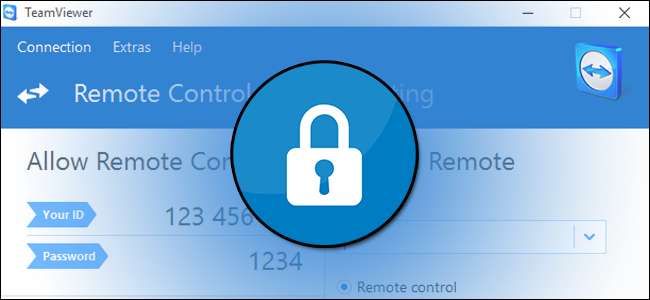
TeamViewer отличная бесплатная программа, независимо от того, хотите ли вы получить доступ к своему компьютеру издалека или помогать друзьям и родственникам с их компьютером . Но его настройки по умолчанию очень небезопасны, вместо этого они способствуют простоте использования. Вот как заблокировать TeamViewer, чтобы вы могли использовать его функции, не подвергаясь атаке.
Проблема с TeamViewer
СВЯЗАННЫЕ С: Лучшие инструменты для упрощения удаленной технической поддержки
Еще в 2016 году было целый ряд компьютеров, взломанных через TeamViewer . И только сейчас, в декабре 2017 года, TeamViewer был вынужден выпустить экстренное исправление серьезной уязвимости в программе. Тем не менее, даже когда нет явных дыр в безопасности или широко распространенных атак, пользователю TeamViewer очень легко скомпрометировать свой компьютер, если у него нет всех правильных настроек. И если вы посмотрите на отчеты о прошлых взломанных машинах, большинство жертв использовали незащищенную установку .
По умолчанию TeamViewer не является особо безопасным приложением. Он отдает предпочтение простоте использования перед сложными процедурами безопасности. Это полезно, когда вы пытаетесь помочь своему отцу решить его компьютерные проблемы со всей страны: вы можете попросить его скачать один файл, запустить этот файл, дать ему простой числовой идентификатор компьютера и пароль, а также бум , вы управляете его компьютером и решаете кризис. Но оставить TeamViewer в этом простом режиме первого запуска (который на самом деле следует использовать только в таком простом состоянии для этих разовых чрезвычайных ситуаций) просто напрашивается на проблемы.
Однако в TeamViewer есть множество параметров безопасности, которые вы можете включать и настраивать, и действительно легко перейти от незащищенного интерфейса TeamViewer к очень безопасный опыт работы с TeamViewer, требуя лишь небольших усилий.
Однако прежде чем мы продолжим, мы хотели бы, чтобы вы помнили несколько вещей при чтении этого руководства. Во-первых, не каждому нужно включать все предлагаемые нами варианты. Вам необходимо сбалансировать свои потребности и рабочий процесс с внесенными вами изменениями безопасности - вы не захотите, например, включать функцию, которая требует, чтобы пользователь на компьютере принимал входящий запрос TeamViewer, если вы используете TeamViewer для подключения на свой собственный необслуживаемый компьютер.
Во-вторых, если TeamViewer установлен на вашем компьютере во время вашей работы, нанятой вами компанией технической поддержки или родственником, который помогает устранять неполадки и обслуживать ваш компьютер, мы рекомендуем вам прочитать эту статью (и потенциально воспользоваться некоторых советов), но также проконсультироваться с лицом, отвечающим за работу с TeamViewer.
Базовые методы обеспечения безопасности
Прежде чем мы перейдем к подробным настройкам TeamViewer, давайте поговорим о нескольких основных методах обеспечения безопасности (которые, честно говоря, применимы практически к любой программе, а не только к TeamViewer).
Выйдите из TeamViewer и запускайте только тогда, когда вам это нужно
Наше первое предложение - это немедленные действия, которые вам необходимо предпринять. а также общее предложение для будущего использования. Во-первых, компромиссы часто являются результатом плохой практики безопасности, мы собираемся сделать одну вещь сразу: временно выключить TeamViewer и обновить его, и, пока приложение отключено, мы собираемся обновить безопасность на вашем Учетная запись TeamViewer через веб-страницу компании. (Подробнее об этом в следующем разделе.)
В качестве общего соображения на будущее, запускайте приложение TeamViewer только тогда, когда оно вам нужно . Таким образом, даже если в программе есть уязвимость (например, только что обнаруженная и исправленная), вы не подвергнетесь такой большой опасности. Приложение, которое не запущено, не может доставить вам никаких проблем. Хотя мы понимаем, что некоторые люди используют TeamViewer 24/7 в рамках своего рабочего процесса, и если вам это абсолютно необходимо, прекрасно. Но если вы используете его только изредка у себя дома или вы один из тех, кто включает его только для того, чтобы время от времени устранять неполадки в компьютере родственника, то не оставляйте его включенным весь день, каждый день. Это единственный лучший способ не дать кому-то доступ к вашей машине.
Помня об этом, закройте приложение TeamViewer, если оно в данный момент работает, прежде чем переходить к следующим шагам.
Создайте надежный пароль
После закрытия приложения TeamViewer пора войти в свою учетную запись TeamViewer на странице хттпс://логин.теамвивер.ком . Если вы используете TeamViewer без учетной записи, мы настоятельно рекомендуем вам создать бесплатную учетную запись, поскольку она намного безопаснее. Многие советы по безопасности, которые мы собираемся выделить в ходе этого руководства, не только основаны на функциях, доступных только владельцам учетных записей, но вы не можете воспользоваться преимуществами недавно развернутых скрытых функций безопасности - мониторинг аккаунта и доверенных устройств - без счета.
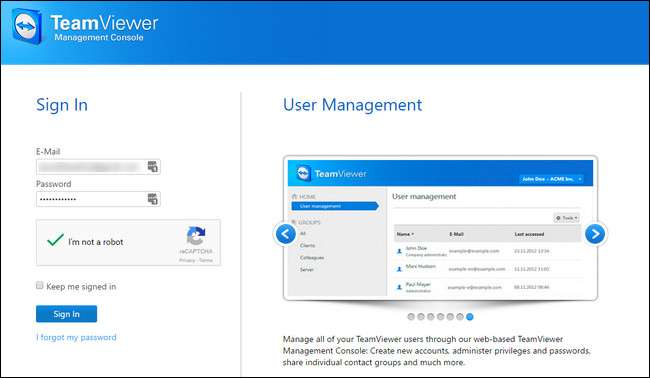
После входа в систему щелкните свое имя в правом верхнем углу экрана и в раскрывающемся меню выберите «Изменить профиль».
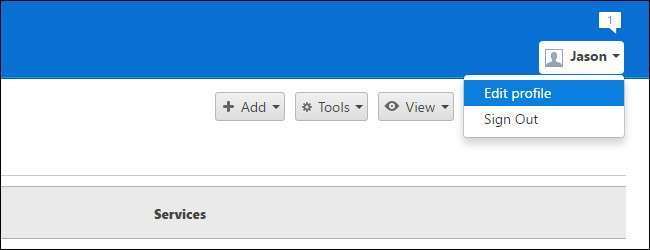
Вы попадете в раздел «Общие» меню «Настройки профиля». Здесь нас интересуют два раздела: ссылка «Изменить пароль» и двухфакторная аутентификация (к которой мы скоро вернемся). Выберите «Изменить пароль».
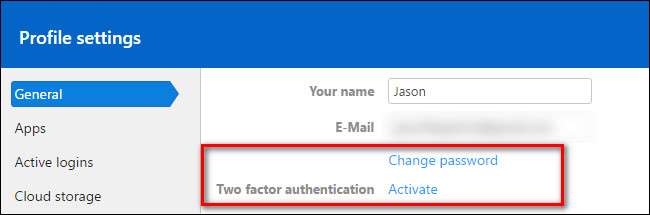
Введите свой текущий пароль и замените его длинным и надежным новым паролем. Подтвердите пароль, а затем выберите «Изменить пароль». Хотите освежить свои навыки создания надежных паролей? Мы вас прикрыли .
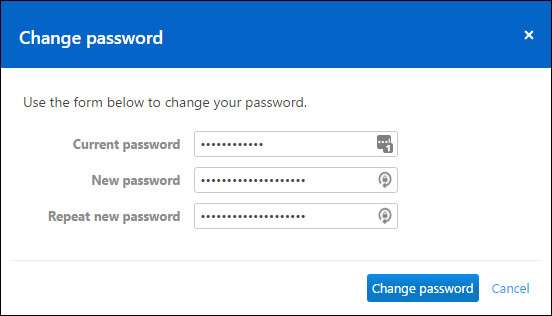
Включить двухфакторную аутентификацию
Прежде чем мы продолжим, мы должны кое-что сильно подчеркивать. Включение двухфакторной аутентификации в вашей учетной записи TeamViewer повышает безопасность учетных данных для входа в вашу учетную запись TeamViewer. Это не по умолчанию к реальному клиенту применяется двухфакторная система. Вы можете установить очень надежный пароль для своей учетной записи TeamViewer и включить двухфакторную аутентификацию, но если вы оставите пароль клиента, установленный на четырехзначный цифровой пароль по умолчанию, то двухфакторная аутентификация никак не защитит вас.
Крайне важно, чтобы вы выполнили все руководство здесь и (как мы продемонстрируем в следующих разделах) либо установили очень надежный пароль для своего клиента TeamViewer, либо, что еще лучше, заблокировали своего клиента для своей учетной записи (тем самым заблокировав его для двух факторов аутентификация).
После изменения пароля вы, как и на предыдущем шаге, автоматически выйдете из своей учетной записи TeamViewer. Войдите в систему и вернитесь в то же место в меню «Профиль»> «Общие». Выберите ссылку «Активировать» рядом с «Двухфакторной аутентификацией».
Если вы не знакомы с двухфакторной аутентификацией, вы можете читайте об этом здесь . Короче говоря, двухфакторная аутентификация добавляет еще один уровень идентификации к процессу входа в систему (вместо вашей электронной почты и пароля вам понадобится ваш адрес электронной почты, пароль и уникальный код, сгенерированный приложением аутентификации на вашем мобильном телефоне). TeamViewer поддерживает несколько аутентификаторов , включая Google Authenticator ( iOS / Android ) и Аути ( iOS / Android ). Найдите минутку, чтобы установить одно из вышеупомянутых приложений, если вы еще не используете его.
После того, как вы выбрали «Активировать», вы увидите это маленькое меню с описанием двухфакторной аутентификации. Нажмите «Начать активацию».
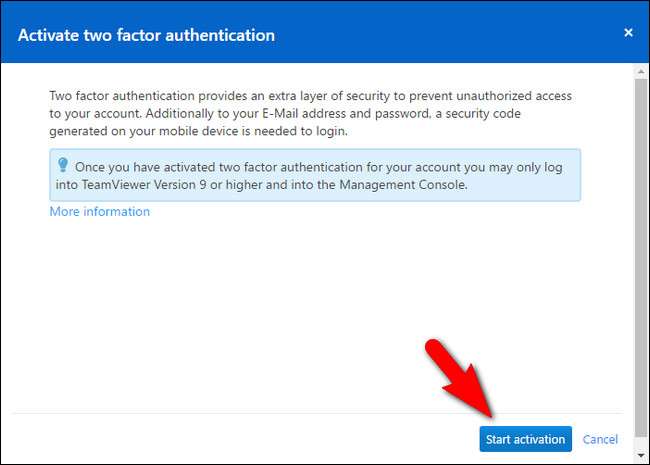
На этом этапе вы увидите экран, подобный показанному ниже, с большим черным QR-кодом в центре. Откройте выбранный вами аутентификатор, нажмите кнопку, чтобы добавить новую услугу, и отсканируйте QR-код.
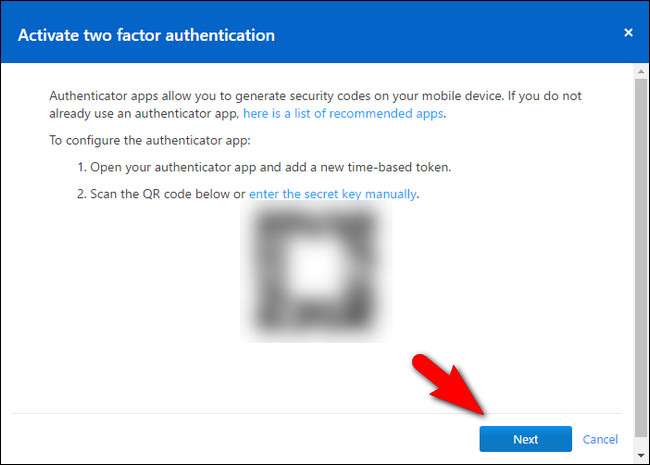
Если по какой-то причине сканирование не работает, вы всегда можете нажать ссылку «ввести секретный ключ вручную» и ввести его вместо сканирования. После того, как вы успешно добавите его в свой аутентификатор, нажмите «Далее».
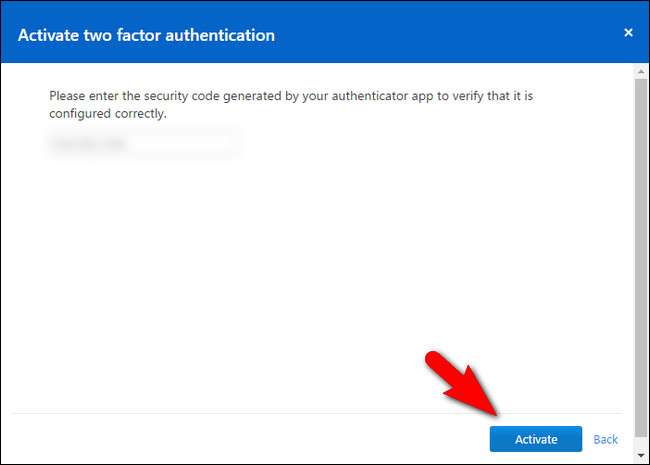
Проверьте код безопасности для TeamViewer в приложении для проверки подлинности и введите его сейчас. Нажмите «Активировать» для подтверждения.
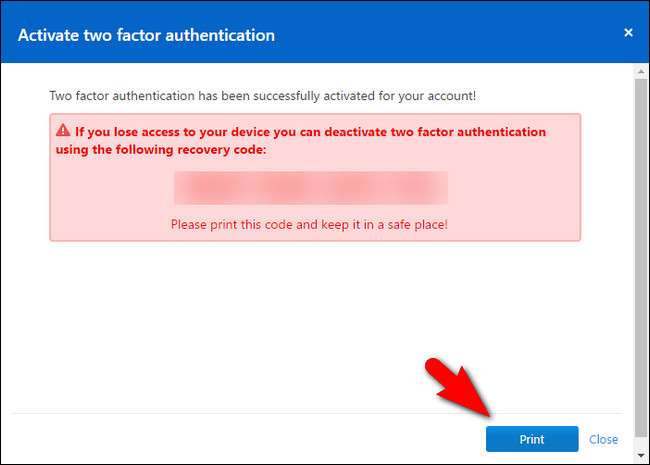
На последнем этапе распечатайте код аварийного восстановления. Храните этот код в надежном месте. Если вы потеряете доступ к своему аутентификатору, это единственный способ удалить двухфакторную аутентификацию.
На этом мы закончили работу с сайтом. После печати аварийного кода вы можете выйти из системы.
Обновить TeamViewer
Если вы запускаете TeamViewer нечасто или автоматические обновления были отключены где-то на линии, возможно, у вас не самая последняя версия. Однако установочный файл TeamViewer очень мал, поэтому просто взять самую свежую копию и запустить ее, чтобы убедиться, что ваше приложение TeamViewer обновлено, прежде чем мы даже откроем его снова.
Вы можете скачать обновленную версию настольное приложение здесь . Запустите приложение и выберите «Базовую» установку (чтобы предотвратить установку TeamViewer как службы Windows), затем запустите TeamViewer и войдите в приложение с новым паролем.
Сразу после входа вам будет предложено ввести защитный код из вашего двухфакторного защитного кода. Ссылайтесь на свое приложение для аутентификации и введите его сейчас.
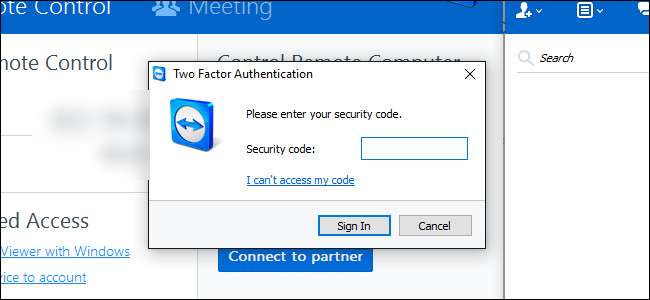
Для большей безопасности после завершения процесса входа вы можете выбрать «Справка»> «Проверить наличие новой версии» на панели инструментов, чтобы убедиться, что вы используете самую последнюю версию.
Заблокируйте настройки безопасности TeamViewer
На этом этапе вы уже на шаг впереди, просто заменив свой пароль на новый, более надежный и включив двухфакторную аутентификацию. Хотя это защищает вашу учетную запись TeamViewer в целом, нам все же нужно немного поработать в самом приложении TeamViewer.
Мы хотим подчеркнуть то, что мы подчеркнули в начале руководства: выбранные вами настройки и параметры во многом зависят от того, как вы используете TeamViewer. Если вы настраиваете TeamViewer как способ удаленного доступа к своему компьютеру, когда вы находитесь вдали от дома, тогда вы сделаете другой выбор, чем если бы вы настраивали клиент TeamViewer на компьютере своих пожилых родителей. Мы рекомендуем вам установить максимальное количество настроек, которое вы можете, не уменьшая полезность TeamViewer до такой степени, что это скорее помеха, чем помощь.
Чтобы начать, перейдите в «Дополнительно»> «Параметры» в строке меню.
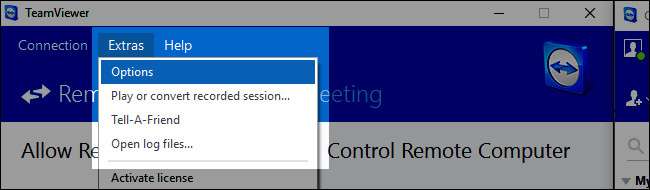
Все изменения настроек, которые мы внесем, находятся в меню параметров расширения. Чтобы избежать путаницы, мы перейдем к меню параметров, подменю за подменю.
Общие: нет автоматического запуска и назначения учетной записи
Для начала выберите вкладку «Общие» в левой навигационной панели.
Здесь вы хотите настроить два больших параметра. Во-первых, вы хотите подтвердить, что «Запустить TeamViewer с Windows» не отмечен, если у вас нет очень неотложная причина, чтобы его надеть. Если вы предоставляете техническую поддержку, вам действительно не нужно запускать TeamViewer с Windows. С другой стороны, если получатель технической поддержки не может справиться с трудностями, пытаясь запустить TeamViewer всякий раз, когда они звонят вам, включение этой настройки на их машине может быть необходимым злом, но, как мы уже говорили ранее, лучше всего запускать TeamViewer, когда вы его активно используете, то есть снимите этот флажок.
Внизу вы найдете раздел «Назначение аккаунта». Нажмите кнопку «Назначить учетной записи» и назначьте свой компьютер определенной учетной записи TeamViewer. Если это ваш персональный компьютер, доступ к которому требуется только вам, то вы хотите назначить компьютер своей учетной записи. Если этот компьютер принадлежит человеку, которому вы часто помогаете, то вы хотите назначить его компьютер твой Счет.
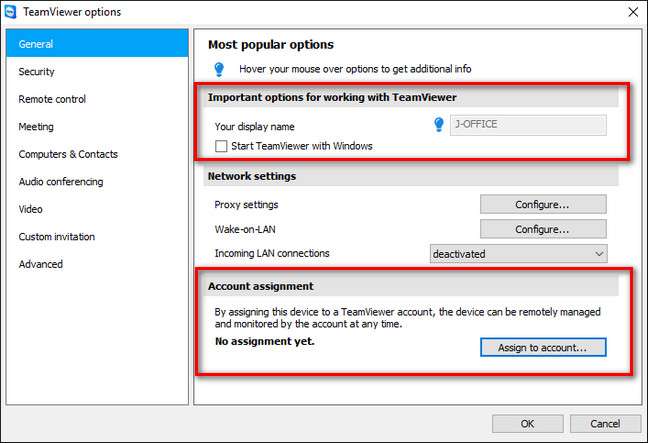
Трудно переоценить, какое повышение безопасности это предлагает. Если в вашей учетной записи включен надежный пароль и двухфакторная аутентификация, это означает, что вместо слабого случайного пароля по умолчанию клиент TeamViewer создает каждый сеанс, всем, кто пытается получить доступ к удаленному компьютеру, потребуется ваш логин, ваш надежный пароль, а также доступ к вашему аутентификатору.
Безопасность: непростой доступ, надежные пароли и белые списки
Наша следующая остановка - секция безопасности. Выберите «Безопасность» на левой панели.
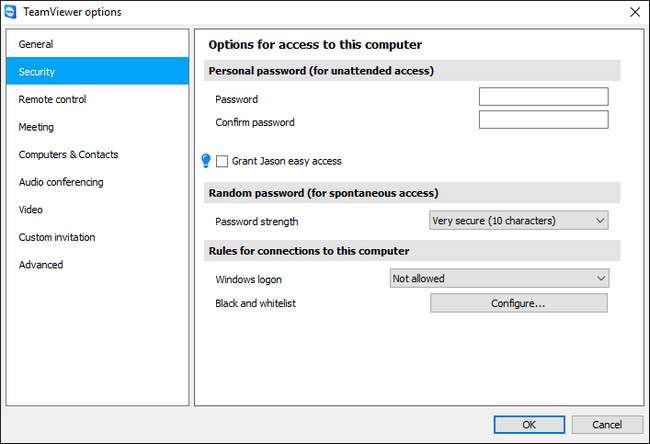
Здесь у вас есть выбор, касающийся доступа по паролю и доступа к Windows. Во-первых, у нас есть раздел «Персональный пароль». Здесь вы можете установить личный пароль для этого клиента TeamViewer (для удаленного доступа) и предоставить «легкий доступ» (при этом для указанной учетной записи не нужно вводить пароль для доступа к машине, если они вошли в свой TeamViewer Счет).
Некоторые люди предпочитают вручную устанавливать очень надежный пароль для своей машины (а не полагаться на случайно сгенерированные пароли, которые TeamViewer использует по умолчанию). Если вы установите очень надежный пароль, а также воспользуйтесь функцией белого списка, к которой мы скоро вернемся, это безопасный вариант. Однако без белого списка личный пароль открывает еще один вектор атаки, поскольку кому-то для доступа к машине потребуется только ваш TeamViewer ID и пароль - им даже не понадобится токен двухфакторной аутентификации.
Мы не рекомендуем вам использовать функцию «легкий доступ», если у вас нет очень надежного пароля в вашей учетной записи TeamViewer и вы не включили двухфакторную аутентификацию, поскольку это устраняет необходимость в ручном или произвольно сгенерированном пароле для доступа к машине. (если вы вошли в свою учетную запись TeamViewer). Опять же, вам нужно найти баланс между безопасностью и простотой использования.
Если вы придерживаетесь случайно сгенерированных паролей (при этом конечный пользователь, например ваша мама, должен будет каждый раз сообщать вам пароль), мы рекомендуем вам изменить длину пароля с более слабой длины по умолчанию на «Очень безопасный (10 символов. ) ». Вы также можете отключить эту функцию, если на предыдущем шаге выбрали надежный пароль вручную.
В разделе «Правила подключения к этому компьютеру» вы можете указать две вещи: учетные данные для входа в Windows и черный / белый список. Мы настоятельно рекомендуем оставить для параметра «Вход в Windows» значение «Сейчас разрешено». Если вы включите этот параметр, TeamViewer примет учетные данные для входа, действительные на компьютере, в качестве действительного кода доступа для приложения. Если у пользователя на компьютере слабый пароль, это очень проблематично, и лучше всего оставить его отключенным.
Наконец, вы определенно хотите установить белый список для компьютера. Нажмите кнопку «Настроить» рядом с записью «Черный и белый список».
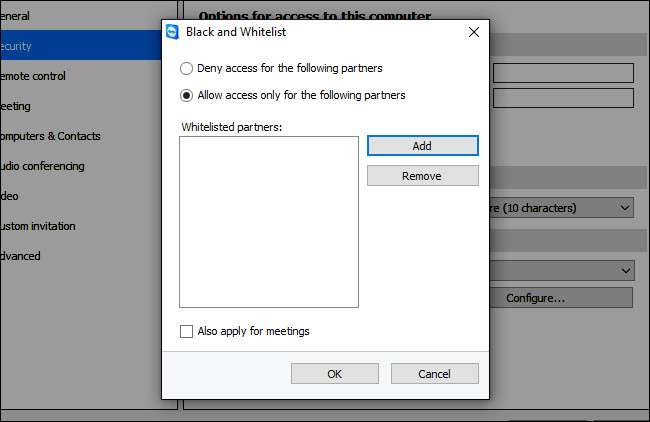
Выберите «Разрешить доступ только для следующих партнеров», а затем нажмите «Добавить». Вам будет представлен список ваших контактов TeamViewer для выбора. По умолчанию вы единственный человек в своем списке контактов. Если вы используете TeamViewer только для доступа к своим компьютерам, то это прекрасно, вы можете просто занести свои в белый список и назвать это хорошим.
Однако, если вы настраиваете компьютер для родственника, вам нужно будет добавить себя в качестве контакта в его учетную запись TeamViewer, если вы хотите использовать функцию белого списка. Вы можете сделать это, закрыв здесь меню опций, вернувшись в главное окно TeamViewer и щелкнув значок маленькой двойной стрелки рядом с их именем в правом нижнем углу экрана (это расширяет список «Компьютеры и контакты»). Нажмите «Добавить контакт» внизу списка, чтобы добавить себя в качестве контакта.

Если вам нужно добавить кого-нибудь еще (например, брата или сестру, который также помогает с компьютером мамы и папы), самое время сделать это.
Когда дополнительные люди, если необходимо, появятся в списке контактов, вы можете просто вернуться в предыдущее меню, выбрать «Добавить», а затем выбрать все учетные записи TeamViewer, которые вы хотите добавить в белый список. Нажмите «ОК» для подтверждения.
Расширенные параметры: детальное управление функциями удаленного доступа
Если вы зашли так далеко, настроив двухфакторную аутентификацию, используя надежные пароли, настроив белый список, - вы в отличной форме, и, возможно, вам больше не потребуется дополнительная настройка. Однако меню расширенных настроек предлагает действительно детальный контроль над аспектами работы TeamViewer, что позволяет вам защитить как свои собственные компьютеры, так и компьютеры людей, которым вы помогаете, как от постороннего вмешательства (а также от ошибок пользователя).
Чтобы получить доступ к расширенным настройкам, выберите вкладку «Дополнительно» на левой панели навигации.
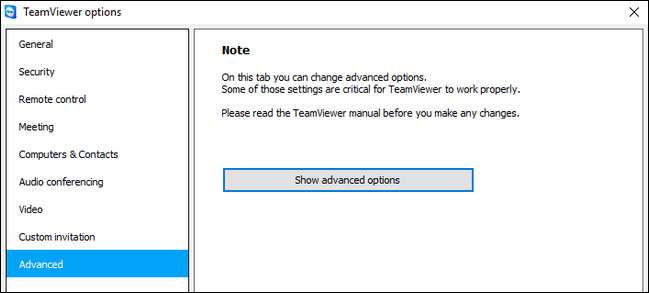
Есть предупреждение о том, что вам действительно следует прочитать руководство, прежде чем вносить какие-либо изменения. Это правда. Вы обязательно должны прочтите руководство если вы планируете возиться с какими-либо настройками, мы не будем вас подробно рассказывать. Неспособность прочитать документацию - это путь к печали.
Чтобы получить доступ к дополнительным параметрам, нажмите «Показать дополнительные параметры». Есть много происходит здесь, но нас интересует только один конкретный раздел в расширенном меню «Расширенные настройки для подключения к этому компьютеру».
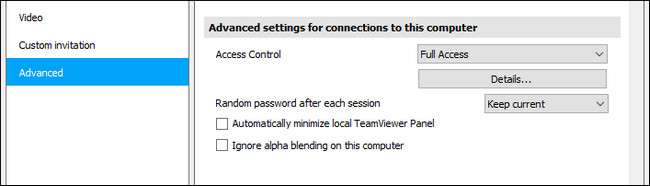
Здесь вы найдете запись для «Контроль доступа», которая по умолчанию установлена на «Полный доступ». Вместо того, чтобы оставлять для него «Полный доступ», мы настоятельно рекомендуем вам выбрать «Пользовательские настройки» из раскрывающегося меню.
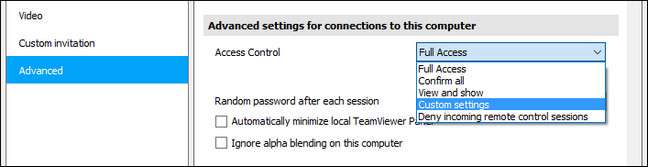
После выбора «Пользовательские настройки» нажмите кнопку «Настроить» прямо под полем.
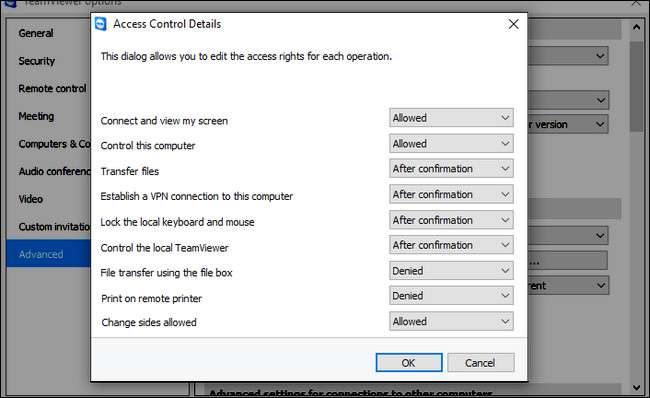
Здесь вы найдете широкий спектр детальных разрешений для сеанса удаленного доступа, которые можно настроить как «разрешить», «после подтверждения» или «отказано». Как вы настраиваете эти параметры высоко в зависимости от ваших потребностей, а настройки, представленные на скриншоте выше, просто показывают различные состояния, в которых могут находиться записи.
Если, например, вы настраиваете компьютер в своей домашней сети для легкого удаленного доступа, было бы глупо переключать «Подключиться и просматривать мой экран» на «После подтверждения», потому что вам придется тащиться вниз до конца. к серверу подвала, чтобы вручную подтвердить удаленный доступ. И в этот момент кому нужен удаленный доступ… вы уже стоите там.
С другой стороны, если у вас есть друг, член семьи, клиент, который беспокоится о конфиденциальности и о том, что вы можете просто случайным образом подключиться к их компьютеру без предупреждения, то включение «После подтверждения» позволяет вам сказать «Смотри» , таким образом я смогу подключиться к вашему компьютеру, чтобы помочь вам, только если вы явно нажмете ОК и разрешите это ».
Отдельные переключатели управления доступом подробно описаны на стр. 72 руководства TeamViewer 11 (PDF), но мы выделим здесь настройки, которые обычно следует переключать на «После подтверждения» почти при любых обстоятельствах:
- Перенести файлы : Установите для этого параметра значение «После подтверждения» для удаленных компьютеров, которые вы обслуживаете. Зачем давать злоумышленнику простой способ загрузить налоговые декларации ваших родителей или загрузить что-то на их компьютер?
- Установите VPN-соединение с этим компьютером : Редко возникает необходимость в создании реальной виртуальной сети между компьютерами, и, если у вас нет действительно веских причин, чтобы оставить это включенным, вы должны отключить ее в целях безопасности. Установите для этого значение «Отклонено».
- Управляйте локальным TeamViewer : Если вы настраиваете это на компьютере родственника, вы хотите установить для него значение «После подтверждения», если вам действительно нужно внести некоторые удаленные изменения в клиент TeamViewer в будущем. Если вы настраиваете его на собственном компьютере, установите для него значение «Отклонено». Как часто вам нужно будет удаленно подключаться к своей машине и вносить серьезные изменения в TeamViewer?
- Передача файлов с помощью файлового ящика : Так же, как и в настройках передачи файлов, для этого нужно установить значение «После подтверждения». Если какие-либо файлы покидают удаленный компьютер, кто-то должен это подтвердить.
В дополнение к другим мерам безопасности, которые мы внедрили, эти дополнительные меры предосторожности гарантируют, что если кто-то получит доступ к TeamViewer, он не сможет перекачивать файлы или передавать вредоносное ПО на машину.
Наша следующая остановка важна, если вы используете случайно сгенерированные пароли для защиты удаленного компьютера. Под разделом «Контроль доступа» есть запись «Случайный пароль после каждого сеанса». В раскрывающемся меню выберите «Создать новый», чтобы создавать новый случайный пароль каждый раз, когда кто-то пытается подключиться к TeamViewer.
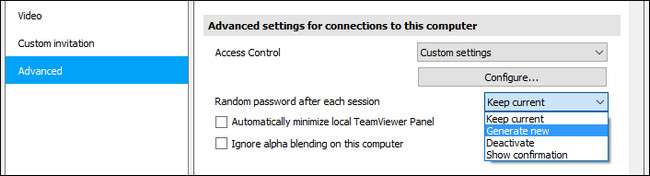
Опять же, как и все варианты, которые мы рассмотрели, настройте этот вариант в соответствии со сценарием, для которого вы используете TeamViewer. Если чтение длинного и случайного пароля по телефону неприемлемо для человека, которому вы помогаете, то вместо этого выберите надежный ручной пароль, который мы рассмотрели на вкладке «Безопасность» ранее в этом руководстве.
Наконец, если вы настроили удаленный компьютер с ограниченная учетная запись пользователя (мудрый выбор, если вы настроили компьютер для нетехнологически подкованного родственника), вы можете прокрутить вниз до «Параметры TeamViewer» и установить флажок «Для внесения изменений требуются права администратора на этом компьютере».
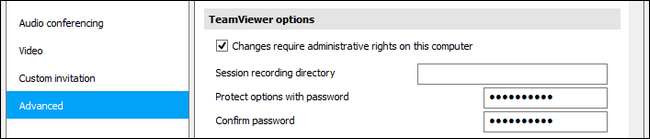
Это гарантирует, что только кто-то на компьютере с административным доступом (будь то вы или взрослый из удаленной семьи) сможет вносить изменения в настройки TeamViewer. Дополнительно (или в качестве альтернативы) вы также можете установить пароль прямо в приложении TeamViewer с помощью «Защитить параметры с помощью пароля».
Для осторожных: альтернативы TeamViewer
Мы лично не торопимся отказываться от TeamViewer, но если вы столкнулись с компромиссом в настройке TeamViewer, мы полностью понимаем, хотите ли вы попробовать альтернативное приложение для удаленного рабочего стола. Вот несколько альтернативных приложений, которые вы можете рассмотреть:
- Удаленный рабочий стол Windows : Доступно для Windows и macOS (в качестве клиента для доступа к машинам Windows). Это бесплатно и довольно легко настроить, но имеет большое ограничение: пользователи любой версии Windows могут подключаться к другим ПК с Windows с помощью удаленного рабочего стола, но домашние версии Windows не могут поддерживать подключение. Чтобы получить помощь по настройке удаленного рабочего стола Windows, см. наш учебник здесь .
- Splashtop : Бесплатно для личного использования, если вы просто используете его в локальной сети, но 16,99 долларов в год за «Anywhere Access Pack», который обеспечивает истинный удаленный доступ. Настольные клиенты доступны для Windows, macOS и Ubuntu Linux. Splashtop предлагает аналогичные возможности TeamViewer, включая управление удаленным рабочим столом, передачу файлов и т. д.
- Удаленный рабочий стол Chrome : Относительно новое предложение от Google, Удаленный рабочий стол Chrome - бесплатное расширение для браузера Chrome, которое устанавливает безопасное подключение к удаленному рабочему столу между браузером Chrome пользователя и удаленным компьютером. Он кроссплатформенный и работает везде, где работает Chrome. Большой недостаток заключается в том, что он имеет более ограниченный набор функций, и если в системе, которую вы пытаетесь исправить, возникают проблемы с веб-браузером, вам понадобится альтернативный способ доступа к удаленному рабочему столу.
Мы предложили здесь три альтернативы из-за их схожей простоты использования и хорошей репутации, а не потому, что они по своей сути лучше TeamViewer или невосприимчивы к потенциальным атакам. Как всегда, тщательно взвесьте свои варианты и примените те же принципы, о которых мы говорили в отношении TeamViewer - не включайте инструмент, когда он не используется, используйте надежные пароли и т. Д. - при использовании альтернативного решения для удаленного рабочего стола.
Хотя настройка TeamViewer так же интенсивна, как мы только что сделали, путь больше работы, чем просто запуск приложения в состоянии по умолчанию, давайте будем реальными. Ваши данные и безопасность (а также данные и безопасность людей, которым вы помогаете с TeamViewer) того стоят. Когда у вас под рукой десятки вариантов безопасности, как мы только что продемонстрировали, нет оправдания запуску TeamViewer без учетной записи пользователя, без двухфакторной аутентификации и со слабым паролем.






